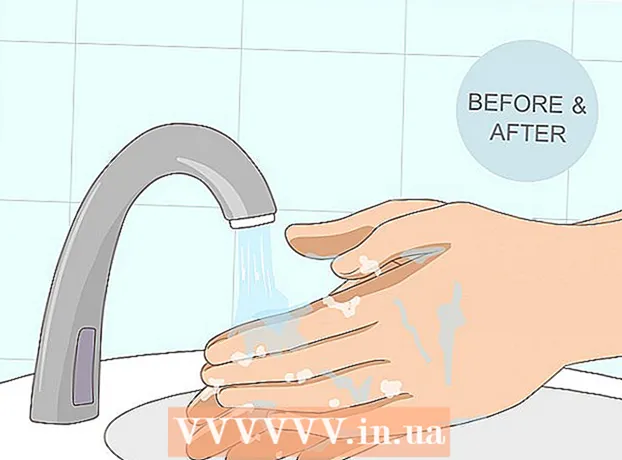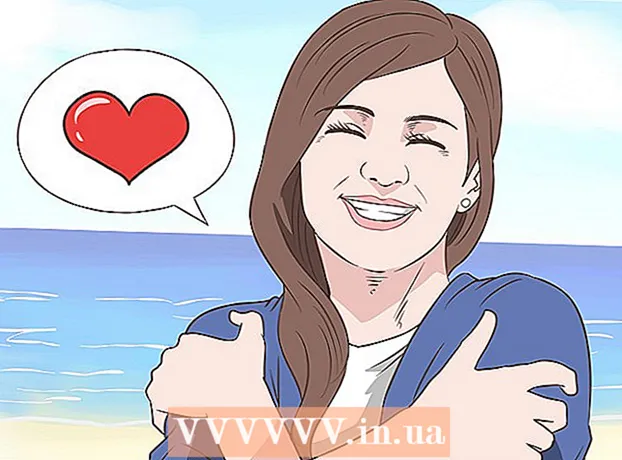Autor:
Monica Porter
Datum Stvaranja:
18 Ožujak 2021
Datum Ažuriranja:
1 Srpanj 2024

Sadržaj
Ovaj wikiHow vas uči kako umetnuti novu SIM karticu za iPhone ili Android telefone. SIM kartica pomaže vašem telefonu da se poveže s određenim mrežnim operatorom, kao što su Viettel, Mobiphone ili Vinaphone. Da biste koristili SIM karticu novog operatera koja se razlikuje od vaše trenutne, vaš telefon mora imati otključanu mrežu.
Koraci
Metoda 1 od 3: Pripremite se za razmjenu SIM-a
Provjerite je li telefon otključan. Mnogi su telefoni "zaključani mrežom", što znači da nećemo moći koristiti uređaj sa SIM karticom drugog operatera.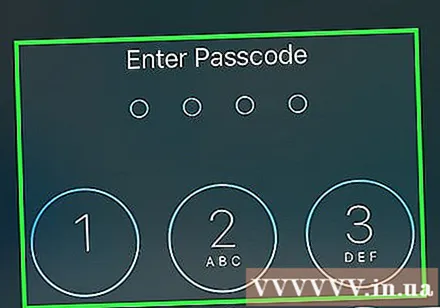
- Možete otključati svoj iPhone ili Android telefon ako ispunjavate uvjete (ovo ovisi o mobilnom operateru).
- Ako je vaš telefon otključan, moći ćete umetnuti SIM karticu drugog operatera da biste je koristili.

Kupite novu SIM karticu. SIM kartice prijevoznika (kao što su Viettel, Mobiphone, Vinaphone) obično se prodaju u njihovim transakcijskim centrima, većini prodavaonica telefona i na mreži.- Gotovo svi telefoni prihvaćaju samo određenu veličinu SIM kartice, pa to morate provjeriti prije kupnje SIM-a.
- Ako niste sigurni koju SIM karticu koristite, odnesite telefon u trgovinu i neka ga osoblje provjeri. Oni čak mogu umetnuti SIM karticu umjesto vas!

Isključite telefon. Važno je da se telefon isključi prije pokušaja uklanjanja SIM kartice:- Uz iPhone - Držite pritisnutu tipku Zaključaj na bočnoj strani telefona, a zatim prijeđite prekidačem povucite za isključivanje (pomaknite za isključivanje) udesno kada se to zatraži.
- Uz Android Držite tipku za uključivanje i isključivanje na bočnoj strani telefona, a zatim dodirnite Isključivanje (Isključeno) kad se to zatraži.

Uklonite poklopac telefona. Ako vaš telefon ima vanjsku futrolu, najprije ga morate ukloniti da biste pronašli SIM ladicu jer je SIM ladica integrirana izravno u okvir telefona. oglas
Metoda 2 od 3: Na iPhoneu
Pronađite ladicu za SIM. Na bilo kojem aktivnom iPhoneu, ladica za SIM nalazi se ispod gumba Zaključaj na desnom rubu telefona; Vidjet ćete tanki ovalni pladanj s malom rupom na vrhu.
- Da biste SIM karticu dobili na iPadu, trebate pronaći ladicu za SIM na donjem desnom rubu uređaja, ali iPad 3 i 4 imat će ladicu za SIM u gornjem lijevom kutu.
Uklonite ladicu za SIM. U rupu blizu donjeg ruba ladice za SIM umetnite ispravljenu spajalicu, iglu ili sličan oštar predmet i polako pritisnite dok ladica ne iskoči.
Izvadite staru SIM karticu iz ladice. Nježno izvadite SIM karticu iz ladice ili je možete okrenuti tako da SIM kartica padne na meku površinu (npr. Ručnik).
- Izbjegavajte dodirivanje žutog priključka na dnu SIM kartice.
U ladicu umetnite novu SIM karticu. SIM kartica će stati samo u jednom smjeru na ladicu: kut kartice okrenut je prema gornjem desnom kutu ladice.
Ponovno umetnite ladicu za SIM u telefon. Čut ćete klik kad se ladica za SIM otvori na mjestu, stražnja strana ladice spaja se na kućište telefona.
Uključite iPhone. Pritisnite gumb Zaključaj da biste ga otvorili. Nakon ponovnog pokretanja iPhonea, možda ćete zatražiti lozinku za Apple ID.
- Ako je na vašem telefonu postavljen PIN kôd za SIM, morat ćete unijeti pristupni kôd prije nego što budete mogli upotrebljavati svog novog operatora.
Metoda 3 od 3: Na Androidu
Pronađite utor za SIM na Android uređaju. Utor za SIM na Android telefonima nalazi se na različitim mjestima, ovisno o proizvođaču, pa je najbolje saznati određeni model da biste odredili utor za SIM. Uobičajena mjesta uključuju:
- Na Samsungu - Sa strane na telefonu.
- Na Huaweiju - Na donjem desnom ili donjem lijevom rubu telefona.
- Na LG-u - Na gornjem, lijevom ili desnom rubu telefona. Neki LG telefoni, poput G4, imaju SIM karticu skrivenu ispod memorijske kartice, ispod baterije iza stražnjeg dijela kućišta.
Izvadite bateriju ako je potrebno. Ako Android uređaj zahtijeva vađenje baterije kako bi dobio SIM, uklonite stražnji poklopac i nježno izvucite bateriju.
- SIM kartica može biti skrivena ispod memorijske kartice iza poklopca telefona.
Uklonite ladicu za SIM. Umetnite ispravljenu spajalicu, iglu ili sličan oštar predmet u rupu na dnu ladice za SIM i polako pritisnite dok ladica ne iskoči.
- Ako se ladica za SIM nalazi na stražnjoj strani telefona, noktom nježno gurnite SIM karticu iz utora.
- Ako nema rupa na dnu ladice za SIM, pokušajte gurnuti SIM ladicu u telefon i pustite ruku da iskoči.
Izvadite staru SIM karticu iz ladice. Nježno izvadite SIM karticu iz ladice ili je možete okrenuti tako da SIM kartica padne na meku površinu (npr. Ručnik).
- Izbjegavajte dodirivanje žutog priključka na dnu SIM kartice.
U ladicu umetnite novu SIM karticu. SIM kartica će stati samo u jednom smjeru na ladicu: kut kartice okrenut je prema gornjem desnom kutu ladice.
- Ako naiđete na neke druge detalje osim gore opisanih, trebali biste se obratiti uputama za određeni telefon ili mrežnoj dokumentaciji.
Ponovno umetnite ladicu za SIM u telefon. Čut ćete klik kad se ladica za SIM otvori na mjestu, stražnja strana ladice spaja se na kućište telefona.
- Ako se ladica za SIM nalazi ispod baterije, blokira se na mjestu nakon što se postavi dovoljno duboko.
- Kad imate telefon sa SIM karticom, morate nastaviti bateriju (a ponekad i memorijsku karticu) na stražnjoj strani telefona prije nego što nastavite.
Uključite telefon. Pritisnite gumb napajanja za otvaranje. Vaš će telefon automatski raditi s operatorom, no možda ćete trebati unijeti lozinku ili SIM PIN (ako je postavljen) prije nego što ga počnete koristiti. oglas
Savjet
- Neki Android telefoni omogućuju dvije različite SIM kartice, moći ćete se prebacivati između dva telefonska broja bez promjene telefona ili SIM kartica.
Upozorenje
- Ako ne ispunjavate uvjete za otključavanje telefona vašeg operatera, nećete moći otključati mrežu.